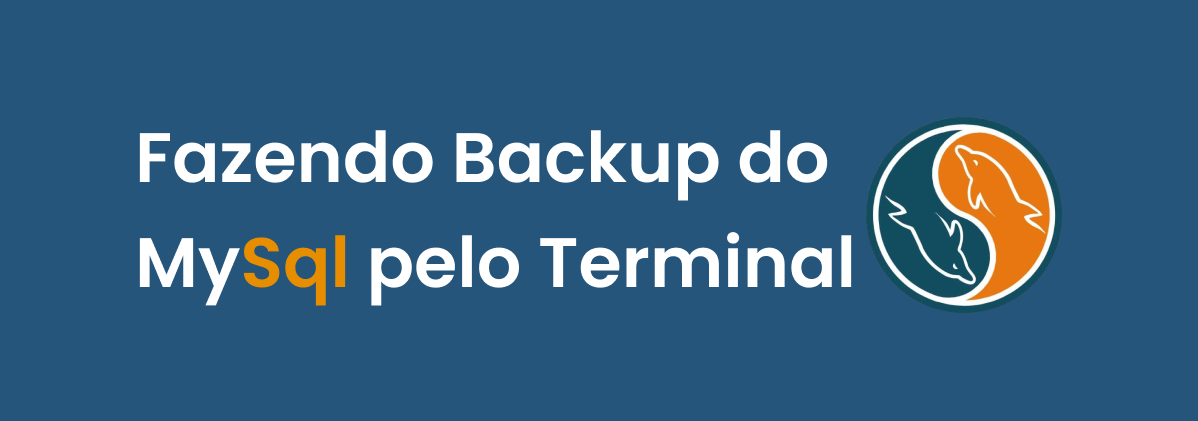Você já se deparou com a necessidade de formatar um disco rígido em seu computador, mas ficou perplexo com as complexas opções e interfaces dos utilitários de formatação? Não se preocupe, você não está sozinho! A formatação de um disco rígido pode parecer assustadora à primeira vista, mas com a ajuda do utilitário "DISKPART" do Windows, você pode realizar esse processo de forma eficiente e sem complicações.
A formatação do disco rígido com o DISKPART pode ser uma habilidade útil, e este guia fornecerá todas as informações necessárias para você se tornar um expert nessa tarefa. Esteja preparado para realizar a formatação de discos rígidos com confiança e eficácia após a leitura deste tutorial.
Nota: Este tutorial assume que você tem privilégios de administrador no sistema.
Passo 1: Abrir o Prompt de Comando
Pressione Win + R no teclado para abrir a caixa "Executar".
Digite "cmd" e pressione Enter. Isso abrirá o Prompt de Comando.
Passo 2: Listar os discos
No Prompt de Comando, digite o seguinte comando para listar todos os discos conectados ao seu computador:
Em seguida, digite o comando a seguir para listar os discos disponíveis:
Isso mostrará uma lista de todos os discos rígidos disponíveis no sistema, identificados por números.
Passo 3: Selecionar o disco que deseja formatar
Digite o comando a seguir, substituindo N pelo número do disco que você deseja formatar:
Certifique-se de selecionar o disco correto, pois a formatação apagará todos os dados nele.
Passo 4: Limpar o disco
Digite o comando a seguir para limpar o disco selecionado:
Isso apagará todas as partições e dados no disco.
Passo 5: Criar uma nova partição
Agora você precisa criar uma nova partição no disco. Para fazer isso, digite o seguinte comando:
Passo 6: Formatar a partição
Formate a nova partição com o sistema de arquivos desejado (por exemplo, NTFS). Use o comando a seguir, substituindo Quick pelo parâmetro /FS:NTFS se quiser uma formatação completa:
Após a formatação, você pode atribuir uma letra de unidade à partição (por exemplo, "D:"). Use o comando:
Substitua "D" pela letra de unidade desejada.
Passo 7: Sair do DISKPART
Digite o comando a seguir para sair do DISKPART:
Agora, seu disco rígido deve estar formatado e pronto para uso. Certifique-se de que você selecionou o disco correto e tenha feito backup de todos os dados importantes, pois a formatação apaga permanentemente os dados. Tenha cuidado ao usar o DISKPART, pois comandos incorretos podem causar a perda de dados.